Découvrez comment créer, appliquer, redéfinir et supprimer les formats de références croisées dans Adobe FrameMaker. Apprenez également à remplacer et à supprimer des références croisées dans Adobe FrameMaker et à importer des formats de références croisées d’un document dans un autre.
Introduction
Dans Adobe FrameMaker, vous pouvez insérer, modifier, mettre à jour et supprimer des références croisées dans un document.
Vous pouvez également, modifier des formats de références croisées pour changer la façon dont la référence croisée s'affiche dans le document. Par exemple, vous pouvez choisir de n’afficher que le texte de l’intitulé, sans inclure le numéro de page dans la référence croisée.
Utilisez le panneau Références croisées pour gérer les références croisées dans votre document et la boîte de dialogue Référence croisée pour insérer une référence croisée. Vous pouvez créer, modifier et supprimer des formats de références croisées avec la boîte de dialogue Modifier format de référence croisée.
Boîte de dialogue Modifier le format de référence croisée
La boîte de dialogue Modifier le format de référence croisée permet de créer, modifier ou supprimer des formats de référence croisée dans le document en cours.
Pour afficher la boîte de dialogue Modifier format de référence croisée, cliquez deux fois sur une référence croisée existante dans un document, puis cliquez sur Modifier le format dans la boîte de dialogue Référence croisée.
Alternativement, sélectionnez pour ouvrir le panneau Référence croisée. Sélectionnez une référence croisée dans le panneau, puis cliquez sur Edition.
La boîte de dialogue Référence croisée apparaît:
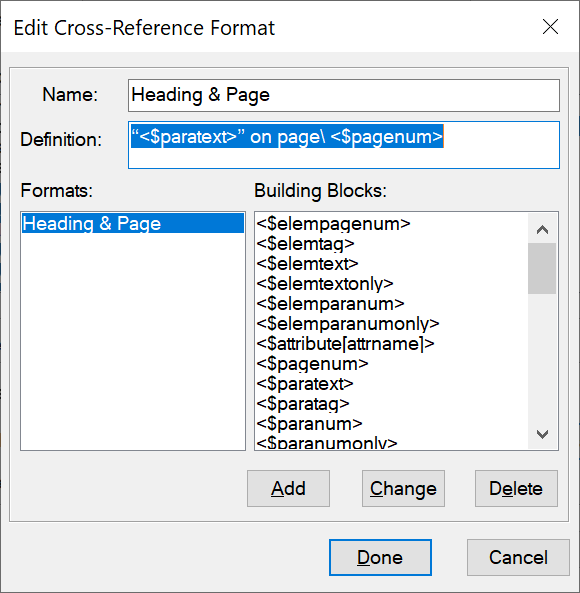
- Nom:
Mettre à jour le nom d’un format existant ou spécifier un nom pour un nouveau format.
- Définition :
Définir le format de référence croisée. Une définition de format de référence croisée peut contenir du texte (lettres, caractères ou chiffres) et des Composantes pour afficher des informations contextuelles.
Par exemple, le format par défaut « En-tête et page » est défini sur :
«
<$paratext>» à la page\<$pagenum>Les composantes de la définition (
<$paratext>et<$pagenum>) se situent entre des chevrons (<>) et précédées du symbole du dollar ($). Le\définit un espace insécable. Dans l'exemple ci-dessus :La composante
<$paratext>insère le texte du paragraphe du paragraphe contenant des références croisées.La composante
<$pagenum>insère le numéro de page du paragraphe contenant des références croisées.La référence croisée qui en résulte peut s’afficher sous la forme : « Insertion de références croisées » à la page 25
- Ajoutez des éléments
Créer un nouveau format de référence croisée et ajoutez-le au catalogue de documents des formats de références croisées disponibles.
- Modifier
Modifier un format de référence croisée existant dans le document.
- Supprimer
Supprimer un format de référence croisée existant dans le document.
Créer un nouveau format de référence croisée
Pour créer un nouveau format de référence croisée, procédez comme suit :
Dans le menu Modifier le format de référence croisée, saisissez un nom pour la référence croisée dans le champ Nom.
Dans le champ Définition, définissez le format de référence croisée. Vous pouvez entrer n'importe quel texte (lettres, caractères ou chiffres) et les composantes. Utilisez les composantes pour afficher des informations contextuelles dans la référence croisée.
Pour ajouter une composante à la définition, placez le point d’insertion à l’emplacement approprié, puis cliquez sur la définition dans la liste Composantes.
Pour créer le nouveau format de référence croisée, cliquez sur Ajouter.
Application d'un format de référence croisée
Lorsque vous insérez une référence croisée dans un document, vous pouvez sélectionner un format de référence croisée présent dans le document. Les formats de référence croisée sont spécifiques du document FrameMaker.
La liste déroulante Format dans la boîte de dialogue Références croisées affiche les formats disponibles dans le document actuel. Vous pouvez choisir l’un des formats lorsque vous insérez une référence croisée dans un document.
Vous pouvez modifier ces formats ou en créer d’autres. Vous pouvez également importer des formats d’un document dans un autre document.
Redéfinition d'un format de référence croisée existant
Pour modifier un format de référence croisée existant, procédez comme suit :
Dans la boîte de dialogue Modifier le format de références croisées, sélectionnez un format existant dans la liste Formats. Cliquez sur Modifier le format. La boîte de dialogue Modifier le format de référence croisée s’affiche.
Dans le champ Nom, modifiez le nom du format de référence croisée.
Dans le champ Définition, modifiez la définition du format de référence croisée.
Vous pouvez entrer n'importe quel texte (lettres, caractères ou chiffres) et les composantes. Utilisez des composantes pour afficher des informations contextuelles dans la référence croisée.
Cliquez sur Modifier pour mettre à jour le format de référence croisée sélectionné.
Cliquez sur Terminé.
Suppression d’un format de référence croisée
Vous pouvez choisir de supprimer des formats de référence croisée non utilisés dans le document. Vous pouvez également décider de supprimer des formats de référence croisée actuellement utilisés. Si vous supprimez un format de référence croisée utilisé dans le document en cours, toutes les références croisées qui utilisent ce format seront converties en texte modifiable.
Dans la boîte de dialogue Modifier le format de référence croisée, sélectionnez un format existant dans la liste Formats.
Cliquez sur Supprimer pour supprimer le format de référence croisée sélectionné du catalogue de documents.
Cliquez sur Terminé. Vous êtes invité à changer en texte modifiable toutes les références croisées qui utilisent le format supprimé.
Cliquez sur OK ou sur Annuler.
Remplacement d'une référence croisée dans un document
Pour modifier une référence croisée existante, procédez comme suit :
Cliquez deux fois sur la référence croisée dans un document.
Alternativement, sélectionnez pour ouvrir le panneau Références croisées. Sélectionnez la référence croisée dans le panneau Références croisées et cliquez sur Edition pour ouvrir la boîte de dialogue Référence croisée.
Alternativement, sélectionnez pour ouvrir la boîte de dialogue Référence croisée. Sélectionnez la référence croisée dans la boîte de dialogue. Sélectionnez une nouvelle destination de référence croisée, puis cliquez sur Remplacer.
Sélectionnez une nouvelle destination de référence croisée, puis cliquez sur Remplacer.
Suppression d’une référence croisée dans un document
Pour supprimer une référence croisée dans un document, procédez comme suit :
Sélectionnez pour ouvrir le panneau Références croisées.
Sélectionnez la référence croisée dans le panneau Références croisées.
Cliquez sur Supprimer.
Vous pouvez également sélectionner la référence croisée dans le document, puis appuyer sur la touche Suppr. du clavier.
Importation de formats de références croisées
Pour importer des formats de références croisées d’un document à un autre document, procédez comme suit :
Ouvrez le document contenant les formats de références croisées que vous souhaitez importer dans un autre document.
Ouvrez le document dans lequel vous devez importer les formats.
Sélectionnez pour ouvrir la boîte de dialogue Importer des formats.
Figure 2. la boîte de dialogue Importer des formats avec l’option Formats de références croisées sélectionnée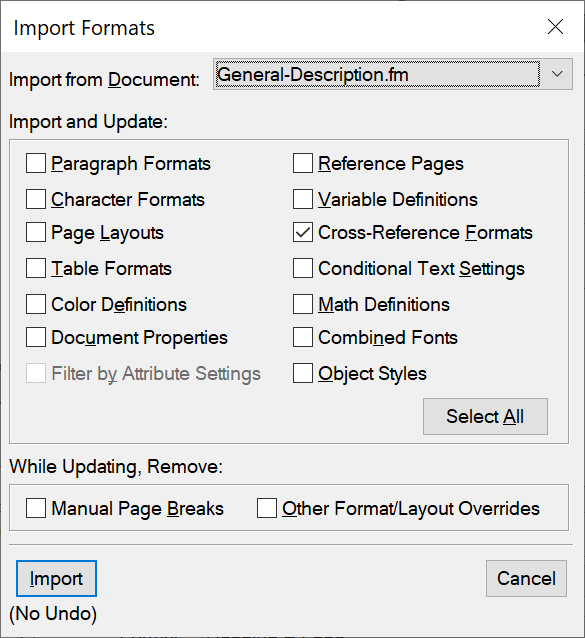
Dans la liste déroulante Importer du document, sélectionnez le document source et vérifiez que seule la case à cocher Formats de références croisées est sélectionnée.
Vous pouvez utiliser le bouton Tout désélectionner pour désactiver toutes les cases à cocher, puis activer uniquement la case à cocher Formats de références croisées.
Pour importer les formats de références croisées, cliquez sur Importer.